Тайната на спецификациите с AutoCAD
 Ръчното броене на отделните елементи е „любимо“ занимание на всеки и то обикновенно се прави след като проекта ни е (почти) финализиран, гони се срок, ситуацията е стресова и обикновенно всички са уморени. Техническите грешки са неизбежни. В AutoCAD имаме удобен начин да си автоматизираме спецификациите и то така, че да ги подготвим още докато чертаем и те да са готови автоматично в края на проекта, а не да трябва да ги започваме тогава.
Ръчното броене на отделните елементи е „любимо“ занимание на всеки и то обикновенно се прави след като проекта ни е (почти) финализиран, гони се срок, ситуацията е стресова и обикновенно всички са уморени. Техническите грешки са неизбежни. В AutoCAD имаме удобен начин да си автоматизираме спецификациите и то така, че да ги подготвим още докато чертаем и те да са готови автоматично в края на проекта, а не да трябва да ги започваме тогава.
Инстументът, с който това е възможно се нарича „data extraction“ и аз ще разгледам един по-семпъл пример: преброяване на врати в един чертеж. Всеки един архитект или инженер може да го ползва за по-сложни спецификации, включващи множество блокове или други елементи. С него можем да извадим отделни атрибути на блоковете, дължини на линии и т.н. Командата е сравнително гъвкава и можете да групирате данните доста добре, за да са ви максимално полезни.
Нека видим как става това. Стъпките не са малко, но пък за сметка на това са сравнително лесни:
1. Стартираме командата „DATAEXTRACTION“ или я избираме от таба INSERT
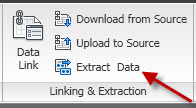
2. Оставяме изборът по подразбиране „Create a new data extraction“ и натискаме „Next“. AutoCAD ще ни попита къде да запише файл с разширение DXE, в който се пазят настройките за извличане на данните. Освен ако нямате нещо друго в предвид, най-лесно е да се запише в директорията с основния чертеж.
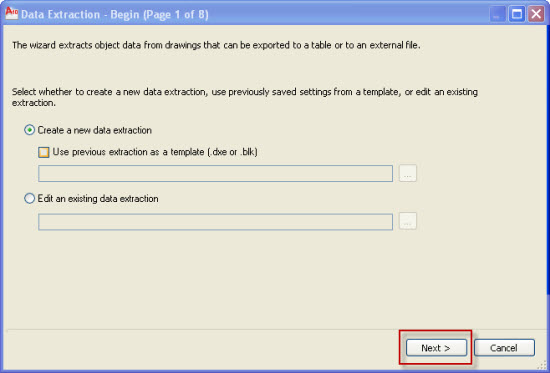
3. Проверяваме дали има отметка на „Include current drawing“. Тук имаме и опцията „Select objects in the current drawing“, която се ползва когато искаме спецификация само за част от чертежа. Ако искаме обща спецификация на няколко чертежа, можем да изберем „Add drawings“.
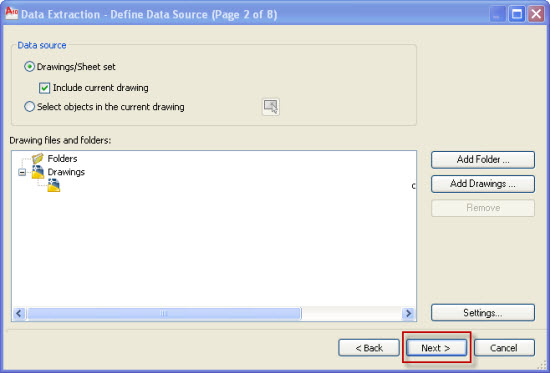
4.Избираме „display blocks only“, за да не ни се пречкат всички възможни линии, кръгове и т.н. и в този случай остава блокът за врата, който искаме да специфицираме.
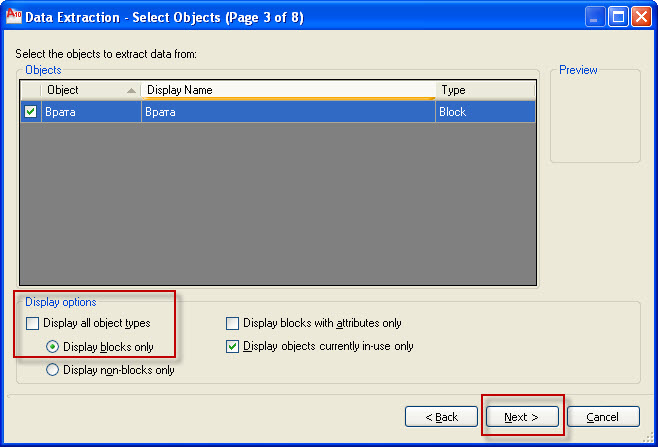
5. Това е динамичен блок, в който има записан размерът му, но може да е и обикновен блок. Тогава би следвало да имате отделен блок за всеки размер врата.
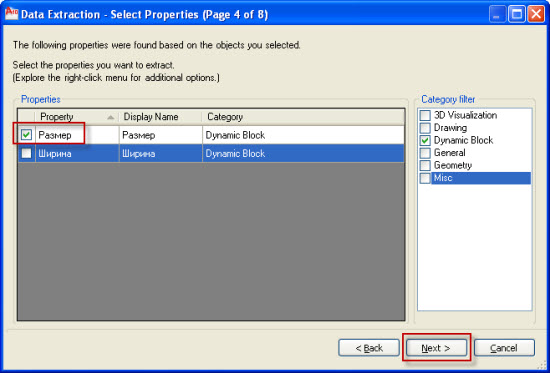
6. С десен бутон на мишката и опцията „rename“ сменям имената „Name“ и „Count“, за да са на български.
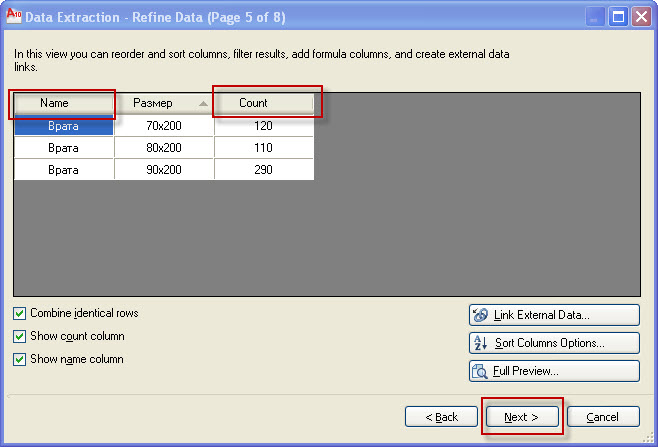
7. Избирам опцията резултатът да е таблица в чертежа, но мога да избера и опцията за външен файл, който след това да обработя в Excel.
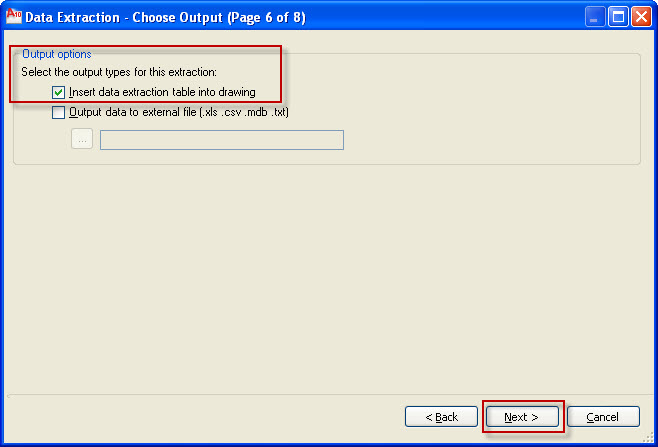
8. Избирам стил на таблицата. Препоръчително е да се направи един стил само за спецификации, който да се ползва за тази цел.

9. Избираме къде на чертеж да сложим готовия резултат. Когато променяме чертежа, за да сме сигурни, че количествата са актуални, следва да изберем таблицата и след това да изберем „update table data links“ от менюто, което се появява след клик с десен бутон на мишката.




-

Бакръджиев
| #1
Отговор |
Цитат
-

Nikolai Petkov
| #2
Отговор |
Цитат
-

Н-Шипочки
| #3
Отговор |
Цитат
-

Nikola Stankov
| #4
Отговор |
Цитат
-

Иван Цукев
| #5
Отговор |
Цитат
-

Nikola Stankov
| #6
Отговор |
Цитат
-

Иван Цукев
| #7
Отговор |
Цитат
-

Nikola Stankov
| #8
Отговор |
Цитат
-

Nikola Stankov
| #9
Отговор |
Цитат
-

Иван Цукев
| #10
Отговор |
Цитат
-

Войлав Филипов
| #11
Отговор |
Цитат
-

Иван Цукев
| #12
Отговор |
Цитат
-

Войлав Филипов
| #13
Отговор |
Цитат
-

Иван Цукев
| #14
Отговор |
Цитат
-

Добромир Ганчев
| #15
Отговор |
Цитат
-

3axapu
| #16
Отговор |
Цитат
-

Иван Цукев
| #17
Отговор |
Цитат
-

инж. Мартин Симеонов
| #18
Отговор |
Цитат
-

инж. Мартин Симеонов
| #19
Отговор |
Цитат
-

инж. Мартин Симеонов
| #20
Отговор |
Цитат
-

Иван Цукев
| #21
Отговор |
Цитат
-

инж.Дениза Павлова
| #22
Отговор |
Цитат
-

Nikolay
| #23
Отговор |
Цитат
-

Калоян Иванов
| #24
Отговор |
Цитат
-

Paul Klee
| #25
Отговор |
Цитат
-

ismail
| #26
Отговор |
Цитат
-

Даниел Николов
| #27
Отговор |
Цитат
КОМЕНТИРАЙТЕ:Отдавна съм си направил блокчета за спецификации и ползвам тези благинки. Пиша си и макроси на VB за автоматично попълване на таблиците.
Здравей – този пример за вратите ми хареса и оттам се сетих за следния въпрос – някой път, и то в повечето случаи, да правим спецификации и на вратите като десни и леви и при динамични блокове става малко трудно броенето им по този начин. Някакво предложение?!
Поздравления за хубавия блог. В пространството липсваше такава информация на български език.
Пиша Ви с една препоръка – когато някоя статия не е присъща за всички версии на Autocad да се споменава от коя версия е въведена.
Например за DATAEXTRACTION мисля че е след Autocad 2008 и например в 2007 и 2005 не е налична.
Благодаря за вниманието …
А някой знае ли как да се вкара готова Excel таблица в AutoCAD и тя da може да се обработва в AutoCAD?
@Nikola Stankov
Зависи какво искаш да направиш? Най-лесният начин е с copy/paste. Копираш клетките, които формират таблицата в Excel и ги paste-ваш в AutoCAD. Когато искаш да коригираш съдържанието на таблицата, десен бутон на мишката върху таблицата и избираш OLE -> OPEN. Отваря се excel – там го коригираш и готово.
Да, това добре. Има ли начин обаче да се прави редакция на таблицата в AutoCAD среда без да се отваря Excel, така сякаш тя си е създадена в AutoCAD?
Поздрави!
Да, има начин 🙂
1. Вариант – Намираш lisp в Google, който да конвертира excel таблици към AutoCAD. Зависи от задачата, но по принцип не е най-доброто решение понеже се „къса“ връзката с Excel – губят се всички формули и връзки между клетките.
2. Вариант – Пускаш „Paste Special“ и избираш „Paste Link“ и от менюто „As“ – „AutoCAD Entities“. Таблицата се вкарва като AutoCAD таблица и след като направиш „unlock“ на клетките може да ги коригираш.
Така, ако промениш нещо в Excel и ако дадеш „Update link“ в AutoCAD ще ти се вкарат новите данни от Excel, като ще имаш опция да запазиш или не това което си променял ти в AutoCAD.
Нещо не ми стана ясно. „“Paste Special” и избираш “Paste Link” и от менюто “As” – “AutoCAD Entities”“-това го правим в Excel? и каде е менюто „As“ . Май нещо много се омотах. Моля за по подробно просветление! :’) аз съм с MSOffice 2003 и AutoCAD 2010
Открих един начин!
меню „Draw-Table“, отваря се прозорец „Insert Table“, от него избираме „From data link“ и стартираме „Launch the Data link Manager dialog“, отваря се прозорец „Select data link“, избираме „Create a new Excel data link“, отваря се прозорец „Enter data link name“, пишем името което искаме и „ОК“, отваря се прозорец „New Excel data link: (името)“, препоръчително е да махнем отмекатана Preview за да не томози кома, избираме си фаила от „Browse“, избираме дали да закачим целия Sheet или част от него и кой да е той, ако са повече от един във файла. Избираме „ОК“ и се връщаме на „Select data link“, където се вижда новия линк с името което сме му дали. Пак „ОК“ и се връщаме на „Insert Table“. Пак „ОК“ компа може да помисли малко…. и после избираме каде да вмъкнем таблицата на работния екран. Можем да променяме всичко след като отключим клетките и да актоализираме в двете посоки- от AutoCAD-Excel и Excel-AutoCAD.
Дано съм бил полезен на някой!
Поздрави!
@Nikola Stankov
Резултатът е същият. Ти го правиш през Insert Table, аз ти предложих вариант просто с „paste special“. В твоя случай с малко повече стъпки. От една страна каточели е по-ясно като последователност, от друга повечето стъпки водят до повече възможности за грешки. Всеки може да избере начинът, който му е най-удобен на него.
За предложения от мен начин, ако не е станало ясно, можеш да стартираш „Paste Special“ като напишеш „pastespec“ или я избереш от таба „HOME“, в който има панел „Clipboard“ и я търсиш там в падащото меню на големия бутон „Paste“.
Благодаря за изчерпателното обяснение, наистина може да помогне и на други, които се борят с този проблем 🙂
Здравехте и от мен. Поздравления за прекрасния блог.
Изчетох всички коментари по тази тема и видях, че един от посетителите Н- Шипочки е дал предложение да се посочва версията на AutoCad- а.
Работя с AutoCad 2009, когато започна да изписвам командата „dataextraction“ ми изписва, че има някаква грешка (press F1). Търсих го в менюто, но не успях да намеря такава команда. Workspaces-а ми е на AutoCad Classic, но пробвах и с 2D Drafting& Annotation и пак не успявам да намеря командата в менюто. Пробвах го на AutoCad 2008 там всичко е Ок.
Аз ли не изписвам правилно командата или има нещо, което не е както трябва в AutoCad 2009.
Благодаря Ви предварително. Поздрави!
@Войлав Филипов
Workspace не влияе върху това дали една команда работи или не. „dataextraction“ се изписва точно както сте го написали и работи в 2009.
Ако сте пуснали класическите менюта, командата се намира в Tools -> Data Extraction.
Явно има някакъв проблем във вашата конкретна инсталация на AutoCAD. Каква грешка ви изписва?
След като написах коментара, се замислих с каква версия работя по- точно и тъй като е AutoCad 2009LT, а тя като версия е малко по- съкратена, може би се дължи на това.
AutoCAD 2009 LT би трябвало да поддържа Data Extraction. Поне по официална информация е така, но за съжаление не мога да го проверя.
Това найстина е много полезно, но неможах да го направя за повече от една променлива от динамичната част на блока. Странното е, че като имена в таблицата се появяват всички зададени размери но клетките остават празни.
Относно вратите: Ако човек има подходящ динамичен блок броенето на леви и десни е много лесно – просто казваш да ги сортира по наример променливата“отваряне“. Възниква проблем когато блоковете за били обръщани огледално (mirror). Обърнатите врати могат да бъдат разпознати от стойност „-1“ за scale X в properties. Аз специално си направих една екселска таблица-темплейт в който само пействам изходните данни, а таблицата има функцията да сменя отваряемостта при наличи на scale X = -1. И наистина е магия.Всяко нещо което подлежи на броене в един би трябвало да е блок. Естествено това иска и известна дисциплина на чартане – ако някой блок пречи не можеш просто да го гръмнеш и т.н.
Поздрави за хубавата тема
@3axapu
Най-доброто решение според мен е комбинацията от динамични блокове и data extraction.
Повече по темата динамични блокове тук: http://blog.tsukev.com/autocad-dinamichni-blokove-vrata.html
За протокола,
тъй като в офиса се работин на „лицензиран софтуер“ и най – високата версоя на AutoCAD e 2006, след много мъки отких как става там номера.
Командата е: eattext
Всичко останале е както в урока.
а това е директно до Цукев:
май и ти използваш SnagIt 🙂
съжелявам за 3то съобщение, но това вече си е въпрос.
В момента по този начин извадих армировката на един чертеж и познайте. Количеството дадено от проектанта е друго. С 2 тона по – малко ми излезе.
Някакви идеи от къде могат да идват грешките?
@инж. Мартин Симеонов
2 тона е огромна разлика 🙂
Всичко зависи как е зададена армировката. Например ако не е използван специализиран софтуер а са чертани линии, много проектанти не променят реалната дължина на линията, а само описателния текст на армировката. В този пример ще има разлика между дължината на армировката, която вади AutoCAD и спецификацията на проектанта. Може и просто проектанта да е сгрешил.
Здравейте, имам един елементарен въпрос ,с които не се справям.
Конструктор съм и за мен е много важно да правя бързо спесификация на стоманата. Как да направя спесификациа на армировка на плоча чрез
DataExtraction.
Благодаря за вниманието.
Д.Павлова
Здравейте, а как става добавяне на линии – например такива, изобразяващи различни видове и диаметри тръби?
Благодаря за съветите 🙂
Здравейте всички,
в момента се блъскам с един чертеж и трябваше да изброя дължините на един доста голям чертеж за да направя оферта, както и да е тази функция ми спести седмица работа 🙂
Адски много ти благодаря за този блог страшно много помагаш 🙂
Поздрави
Малко къъъсничко се включвам, но тази тема си е истински евъргрийн. От доста време ползвам тази функция и има един проблем свързан с dataextaction, на който предлагам да обърнете внимание: Няма начин dataextraction link-a да бъде изтрит. Поне не и с наличните в аутокад възможности. Единственото решение, което намерих за себе си е, lisp, който да свърши тази работа. Или греша? Имате ли някакви препоръки в тази посока?
Абсолютно съм съгласен. Трябва да се споменава за това за всяка команда.
Здравейте,
Функцията Data Extraction достъпна ли е в AutoCad LT?